本記事の概要
この記事では Editor に入力されたテキスト合わせて、コントロールのサイズを変更する方法について説明をします。
公式サイト情報はコチラを参照してください。
自動でサイズを変更する
Editor に入力されたテキストに合わせてコントロールサイズを変更するには、AutoSize プロパティに TextChanges を指定します。既定値は Disabled になっており、コントロールサイズは変更されません。
XAML の例
以下は AutoSize プロパティに TextChanges を指定する例です。
XAML の例
<?xml version="1.0" encoding="utf-8" ?>
<ContentPage xmlns="http://schemas.microsoft.com/dotnet/2021/maui"
xmlns:x="http://schemas.microsoft.com/winfx/2009/xaml"
x:Class="MauiAppSample.MainPage">
<ScrollView>
<VerticalStackLayout
Spacing="25"
Padding="30,0"
VerticalOptions="Center">
<Editor AutoSize="TextChanges" />
</VerticalStackLayout>
</ScrollView>
</ContentPage>
C#の例
先ほどの XAML の例をコードビハインドで実装する例を以下に示します。
C# の例
public MainPage()
public MainPage()
{
InitializeComponent();
myEditor.AutoSize = EditorAutoSizeOption.TextChanges;
}
.NET MAUI Tips
本サイトでまとめている .NET MAUI Tips の一覧はこちらから確認できます。
Please follow and like us:

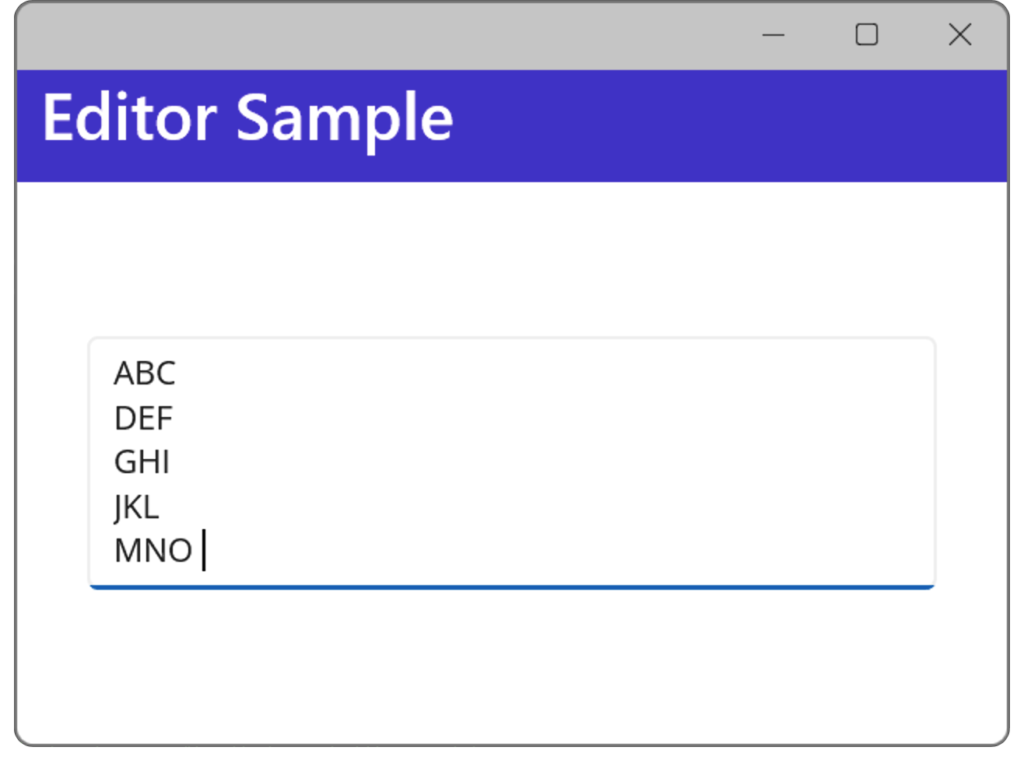

コメント